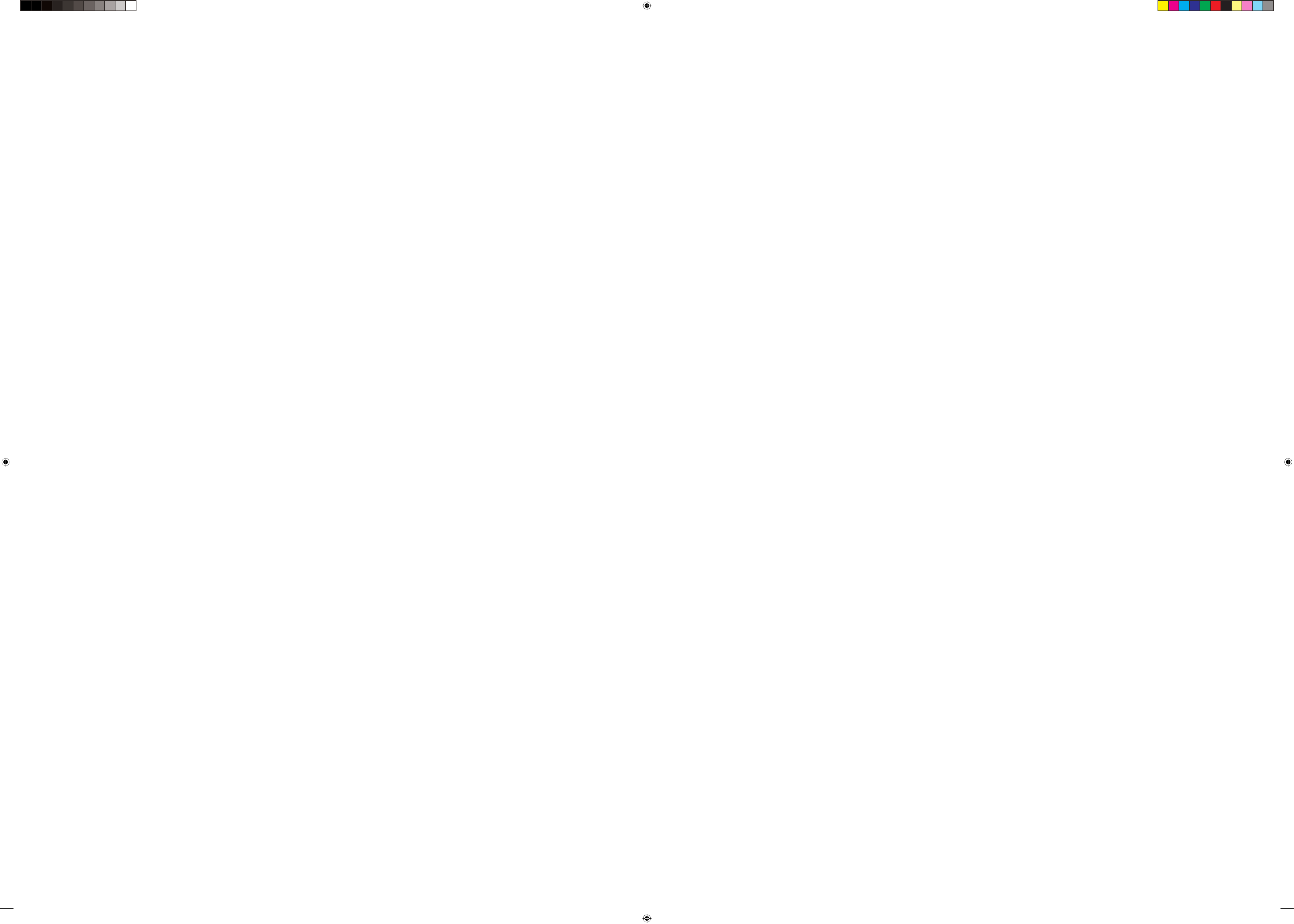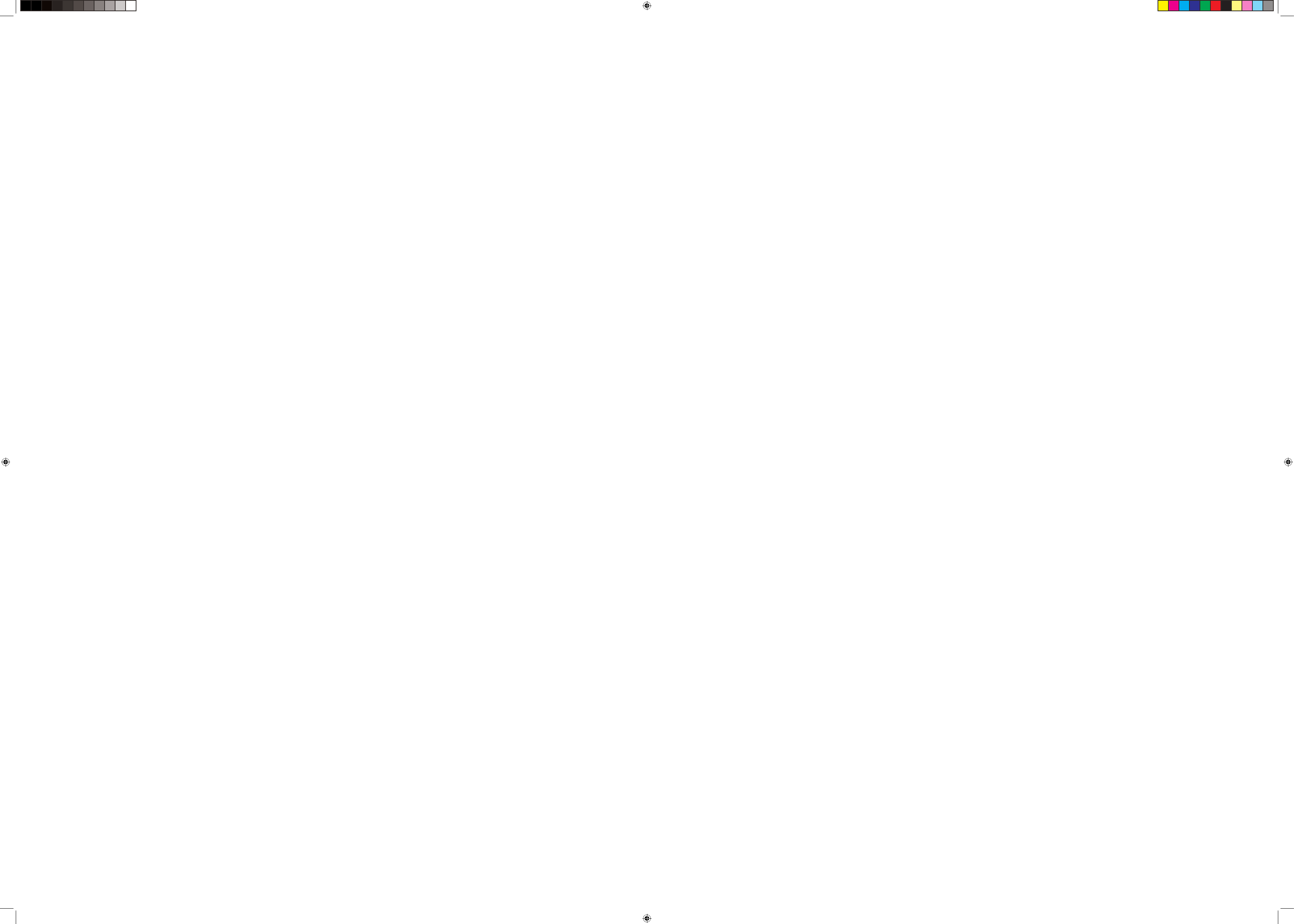T
CE statement
Basitleştirilmiş AB Uygunluk Bildirimi
ASUST
bildirir
bulunabilir
2009/125/EC Çe
(EC)
Ay
durumundançıkarmakiçinWi-F
Budonanım,kontrolsüzbirortamiçinbelirlenenABradyasyonamaruzkalmasınırlarıylauyumludur
vücudunuzarasındaenaz5mmmesafeolacakşekildeyerleştirilmeliveçalıştırılmalıdır
T
2.4GHz:802.11b,802.11g,802.11n(HT20),802.11n(HT40)
5GHz:802.11a,802.11n(HT20),802.11n(HT40),802.11ac(
ABiçindefrekans,modveiletilenenfazlagüçaşağıdalistelenmektedir:
2412-2472MHz(802.11nHT20MCS16):19.62dBm
5180-5240MHz(802.11nHT40MCS16):19.71dBm
5260-5320MHz(802.11nHT40MCS16):19.89dBm
5500-5700MHz(802.11a,6Mbps):26.34dBm
5150-5350MHzfrekansaralığındaçalıştırılırkenaygıtınkullanımıyalnızcaiçmekânlasınırlıdır
Adaptör
Safety Notices
•
•
•
•
•
KULLANMA
•
•
•
•
kesin.
Danish
CE statement
F
ASUST
bestemmelseridirektiv2014/53/EU
RT
Overensstemmelseserklæring for miljø
V
netværk-standby
tryk
DetteudstyrerioverensstemmelsemedEU'sg
brugesmindst5mmmellemradiatorenogdinkrop
Alledriftsfunktioner:
2.4GHz:802.11b,802.11g,802.11n(HT20),802.11n(HT40)
5GHz:802.11a,802.11n(HT20),802.11n(HT40),802.11ac(
Fr
2412-2472MHz(802.11nHT20MCS16):19.62dBm
5180-5240MHz(802.11nHT40MCS16):19.71dBm
5260-5320MHz(802.11nHT40MCS16):19.89dBm
5500-5700MHz(802.11a,6Mbps):26.34dBm
Denneenhederbegrænsettilindendørsbrug,h
Adapterenskalbrugesinærhedenafudstyret,ogskalværelettilgængelig.
Safety Notices
•
•
•
•
•
•
• BrugIKKEbesk
•
forhandleren.
•
Dutch
CE statement
V
ASUST
bepalingenvanRichtlijn2014/53/EU.
Networking/RT
Conf
T
in
apparaatuitdeslaapstandtehalen,druktuopdeknop
DezeapparatuurvoldoetaanEU-limietenv
apparatuurmoetwordengeïnstalleer
Allebedrijfsmodi:
2.4GHz:802.11b,802.11g,802.11n(HT20),802.11n(HT40)
5GHz:802.11a,802.11n(HT20),802.11n(HT40),802.11ac(
Defrequentie,modusenhetaf
2412-2472MHz(802.11nHT20MCS16):19.62dBm
5180-5240MHz(802.11nHT40MCS16):19.71dBm
5260-5320MHz(802.11nHT40MCS16):19.89dBm
5500-5700MHz(802.11a,6Mbps):26.34dBm
Hetapparaatisbeperkttotalleenbinnengebruikbijwerkinginhetfrequentiebereikvan5150t
Deadaptermoetzichindebuurtvanhetapparaatbevindenenmoetgemakkelijktoegankelijkzijn.
Safety Notices
•
•
•
onderhoudhulptezoeken.
•
•
•
•
•
servicemonteurofuwhandelaar
•
Fr
CE statement
Déclaration simpliée de c
ASUST
deladirective2014/53/UE.Ladéclarationdeconf
asus.com/Networking/RT
Déclaration de c
T
Networked
Poursortirl'appareildumodeveille
Cetappareilaétét
environnementnonc
rayonnementetv
T
2.4GHz:802.11b,802.11g,802.11n(HT20),802.11n(HT40)
5GHz:802.11a,802.11n(HT20),802.11n(HT40),802.11ac(
Lafréquence,lemodeetlapuissanc
2412-2472MHz(802.11nHT20MCS16):19.62dBm
5180-5240MHz(802.11nHT40MCS16):19.71dBm
5260-5320MHz(802.11nHT40MCS16):19.89dBm
5500-5700MHz(802.11a,6Mbps):26.34dBm
Cetappareilestrestr
L
Safety Notices
•
•
tension.
•
• NEP
•
•
•
•
revendeur
•
système.
Finnish
CE statement
Yksink
ASUST
kuuluvienlisäystenmukainen.KokoEU-vaatimustenmukaisuusvakuutuksentekstionnähtävissäosoitteessahttps://www
Networking/RT
Ekologisen suunnittelun direktiivin 2009/125/EY
T
verkossa verkkoliittymä ne Herättääksesi
päälle/pois-,LEDpäälle/pois-,nollaa-tai
T
käyttääsiten,ettäsäteilijänjakehosivälinenetäisyysonvähintään5mm.
Kaik
2.4GHz:802.11b,802.11g,802.11n(HT20),802.11n(HT40)
5GHz:802.11a,802.11n(HT20),802.11n(HT40),802.11ac(
T
2412-2472MHz(802.11nHT20MCS16):19.62dBm
5180-5240MHz(802.11nHT40MCS16):19.71dBm
5260-5320MHz(802.11nHT40MCS16):19.89dBm
5500-5700MHz(802.11a,6Mbps):26.34dBm
T
V
Safety Notices
•
•
• ÄLÄasetaepätasaisilletaiepävakaillepinnoille.O
•
•
• ÄLÄpeitätuotteentuuletusauk
• ÄLÄk
•
•
German
CE statement
V
ASUST
BestimmungenderRichtlinie2014/53/EUübereinstimmt.Dergesamte
https://www.asus.c
Konf
Die
das
arbeitennichtwiegewöhnlich.UmdasGerätaufzuwecken,drückenSiedie
DiesesGeräterfülltdieEU-Strahlenbelastungsgrenzwer
solltemiteinemMindestabstandvon5mmzwischenderStrahlungsquelleundIhremKörperinstallier
AlleBetriebsarten:
2.4GHz:802.11b,802.11g,802.11n(HT20),802.11n(HT40)
5GHz:802.11a,802.11n(HT20),802.11n(HT40),802.11ac(
DieFr
2412-2472MHz(802.11nHT20MCS16):19.62dBm
5180-5240MHz(802.11nHT40MCS16):19.71dBm
5260-5320MHz(802.11nHT40MCS16):19.89dBm
5500-5700MHz(802.11a,6Mbps):26.34dBm
DasGerätistaufdenInnenbereichbeschränkt,wennesimF
DasNetzteilmusssichinderNähedesGerätsbendenundleichtzugänglichsein.
Safety Notices
•
•
•
Gehäuse beschädigt wurde.
•
in das Gerät.
•
Gefahrenquellen.
•
•
•
oderIhre
•
einemanderenOrtaufstellen.
Greek
CE statement
Απλουστευμένη δήλωση συμμόρφωσης της ΕΕ
Μετοπαρό
σχετικέςδιατάξειςτηςΟδηγίας2014/53/ΕΕ.
https://www.asus.c
Δήλωση συμμόρφωσης για την οδηγία Ecodesign (
Έχει
και
βρίσκονται
πατήστετοπλήκτροενεργοπ
ήτοπλήκτ
Οπαρόνεξοπλ
περιβάλλον
συσκευήςακτινοβολίαςκαιτουσώματ
Όλοιοιτρόπ
2.4GHz:802.11b,802.11g,802.11n(HT20),802.11n(HT40)
5GHz:802.11a,802.11n(HT20),802.11n(HT40),802.11ac(
Ησυχνότητα,οτ
2412-2472MHz(802.11nHT20MCS16):19.62dBm
5180-5240MHz(802.11nHT40MCS16):19.71dBm
5260-5320MHz(802.11nHT40MCS16):19.89dBm
5500-5700MHz(802.11a,6Mbps):26.34dBm
Ησυσκευήπεριορίζεταισεχρήσησεεσωτερικούςχώρουςότανλειτ
Ηπροσαρμογ
Safety Notices
•
•
τροφοδοσίαςσαςσυμμορφώνετ
•
έχει πάθει βλάβη.
•
•
ηλεκτρικής κ
•
•
•
κατάλληλαεκπαιδευμένοτεχνικ
•
θέσηστοσύσ
Italian
CE statement
Dichiarazione di conf
ASUST
pertinenticonladirettiva2014/53/EU.Iltestoc
asus.com/Networking/RT
Dichiarazione di conf
Itest
Standby
dispositivopremeteunotraipulsan
Questoapparecchioèconf
apparecchiodeveesser
T
2.4GHz:802.11b,802.11g,802.11n(HT20),802.11n(HT40)
5GHz:802.11a,802.11n(HT20),802.11n(HT40),802.11ac(
Ivaloridifrequenza,modalitàemassimapotenzaditrasmissioneperl'UEsonoelencatidiseguit
2412-2472MHz(802.11nHT20MCS16):19.62dBm
5180-5240MHz(802.11nHT40MCS16):19.71dBm
5260-5320MHz(802.11nHT40MCS16):19.89dBm
5500-5700MHz(802.11a,6Mbps):26.34dBm
L
5350MHz.
L
Safety Notices
•
•
compatibilecontalivalori.
•
•
•
• NONcoprirelepresed'ariadelprodottoperevitarecheilsistemasisurriscaldi.
• NONutilizzarecavidialimentazione,accessorioperiferichedanneggia
•
•
sistema.
Q15918_RT-AC51U_QSG_V5.indd 5 2019/9/16 9:31:55